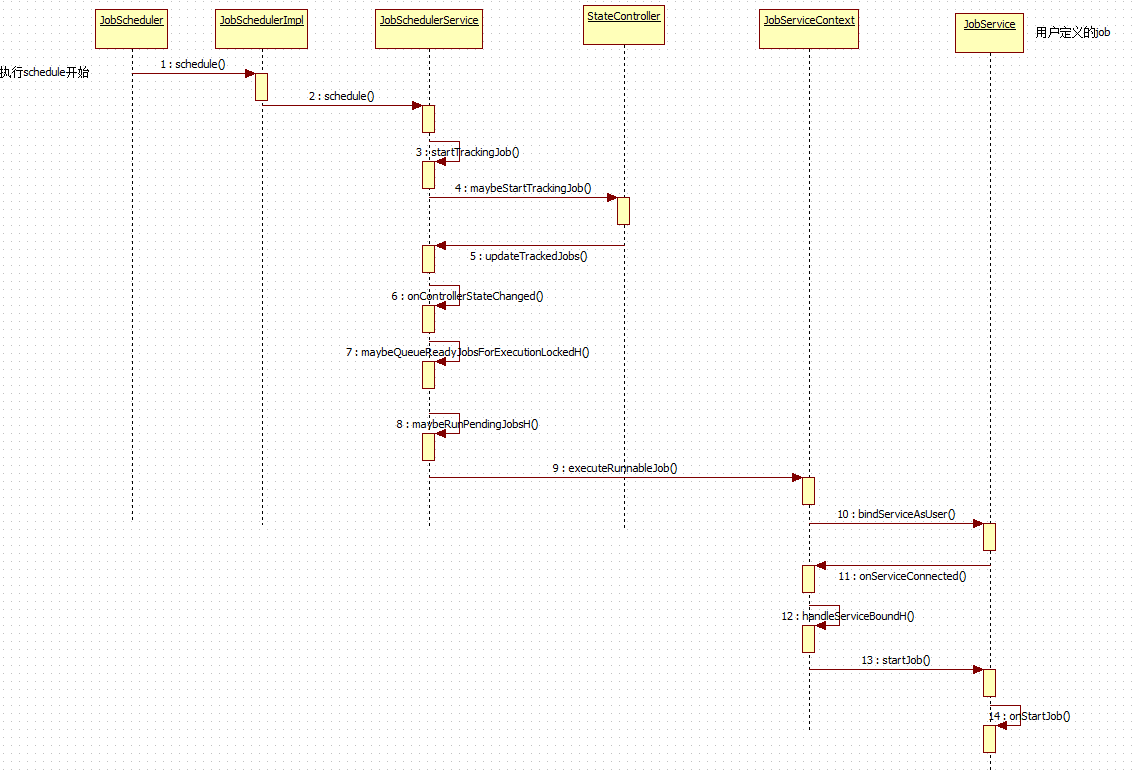JobScheduler是Android L版本新引入的API,JobScheduler,顾名思义,是用来调度工作。工作被调度的条件包括网络变化,充电插拔,周期执行等。使用场景包括wifi条件下数据下载上传等等。谷歌为什么要引入这个新的API呢?是为了省电而制定的一种规范。想想如果每个开发者都利用这个API进行wifi网络下数据上传,数据上传的操作将会被统一到同一个时间点,批量处理,这样比许多应用单独唤醒要省电的多。
下面展示一个小例子
主MainActivity
builder.setRequiredNetworkType(JobInfo.NETWORK_TYPE_UNMETERED); 代表免费的网络,通常就是指wifi了
public class MainActivity extends Activity {
JobScheduler js;
JobInfo.Builder builder;
@Override
protected void onCreate(Bundle savedInstanceState) {
super.onCreate(savedInstanceState);
setContentView(R.layout.activity_main);
js=(JobScheduler) getSystemService(Context.JOB_SCHEDULER_SERVICE);
builder=new Builder(1, new ComponentName(this, DemoService.class));
builder.setRequiredNetworkType(JobInfo.NETWORK_TYPE_UNMETERED);
js.schedule(builder.build());
}
}需要被调度的Job
当wifi可用时,这个DemoService 就会执行onStartJob
public class DemoService extends JobService{
@Override
public boolean onStartJob(JobParameters params) {
// TODO Auto-generated method stub
final JobParameters mJobParameters=params;
AsyncTask<Void, Void, Void> mTask = new AsyncTask<Void, Void, Void>() {
@Override
protected Void doInBackground(Void... params) {
// TODO Auto-generated method stub
return null;
}
@Override
protected void onPostExecute(Void result) {
// TODO Auto-generated method stub
Toast.makeText(wenfengService.this, "hello", 1000).show();
jobFinished(mJobParameters, true);
super.onPostExecute(result);
}
};
mTask.execute();
return true;
}
@Override
public boolean onStopJob(JobParameters params) {
// TODO Auto-generated method stub
Toast.makeText(this, "bye", 1000).show();
return true;
}
}清单
<service
android:name=".DemoService "
android:permission="android.permission.BIND_JOB_SERVICE"
android:exported="true"/>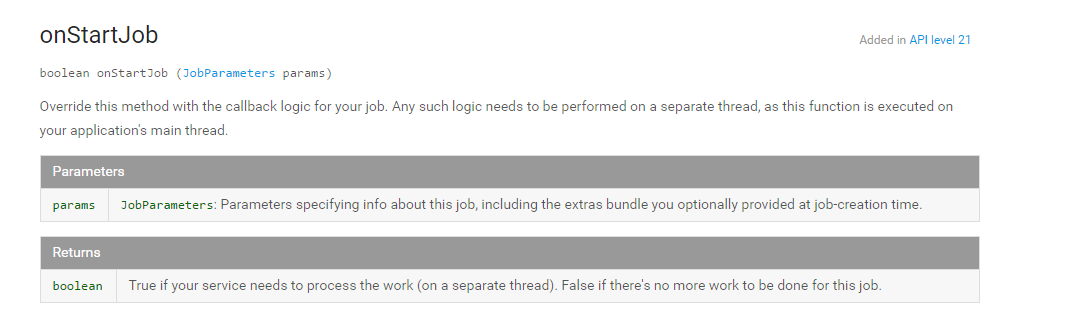
onStartJob函数常常有两种场景
1.不耗时的操作,这时你应该返回false
2.耗时的操作例如数据下载等,这是你应该开启一个新线程(因为JobService是跑在主线程的),并且返回true
如果调度是任务执行失败了,怎么办?
任务失败的情况有很多,例如下载失败了,例如下载过程wifi断掉了。
没问题,google提供了方便的重新调度的方法。
例如如果下载过程中,wifi断掉了,JobService会回调onStopJob函数,这是只需要把函数的返回值设置为true就可以了。当wifi重新连接后,JobService会重新回调onStartJob函数。
而如果下载失败了,例如上面的例子中的AsyncTask执行失败,怎么办呢?我们只需要在AsyncTask的onPostExecute中执行jobFinished(mJobParameters,
true),这里的true代表任务要在wifi条件重新满足情况下重新调度。经典的写法如下。
开始调度
@Override
public boolean onStartJob(final JobParameters params) {
mDownloadArtworkTask = new DownloadArtworkTask(this) {
@Override
protected void onPostExecute(Boolean success) {
jobFinished(params, !success);
}
};
mDownloadArtworkTask.execute();
return true;
}停止调度
@Override
public boolean onStopJob(final JobParameters params) {
if (mDownloadArtworkTask != null) {
mDownloadArtworkTask.cancel(true);
}
return true;
}如果调度的任务老是执行失败,怎么办?
为了省电的考虑,失败的任务在执行条件满足的情况下,要延时一段时间才能执行。而且随着失败次数的增多,延时会越长。举个例子,因为wifi断开而执行失败的任务,在wifi连上后不会马上执行,延时一段时间才能执行。
延时时间=30s*失败次数。
下图是JobScheduler在framework层的时序图,下一章将用adb指令直观查看JobScheduler的情况,不容错过。有问题可以留言哟,大家一起探讨!